
Zawartość
Nic dziwnego, że dzięki ogromnemu wyświetlaczowi o przekątnej 6,8 cala część ekranu może rejestrować niezamierzone dotknięcia, które mogą otwierać aplikacje lub wykonywać czynności, których nie chcemy. Niepotrzebne dotknięcia ekranu często prowadzą do wyczerpania baterii, ponieważ ekran może budzić się wiele razy bez Twojej wiedzy. Dzięki zakrzywionej lewej i prawej stronie panel Edge w Note10 jest również podatny na samodzielne uruchamianie się, jeśli został wcześniej włączony. Dobrze, że Samsung dodał funkcję ochrony przed przypadkowym dotknięciem w Note10.
Ta funkcja jest bardzo przydatnym dodatkiem do nowych urządzeń Galaxy, takich jak S10 i Note10, ponieważ zmniejsza szanse, że ekran zareaguje na fałszywe dotknięcia.
Funkcja ochrony przed przypadkowym dotknięciem jest często zawarta w zestawach kroków rozwiązywania problemów, aby zminimalizować problem z rozładowaniem baterii, dlatego zalecamy jej włączanie przez cały czas. Dowiedz się, jak to zrobić poniżej.
Włączanie ochrony przed przypadkowym dotknięciem
Ochrona przed przypadkowym dotknięciem znajduje się w ustawieniach urządzenia. Dowiedz się, jak to zrobić poniżej.
- Otwórz aplikację Ustawienia.
Możesz albo znaleźć Ustawienia app z ekranu głównego lub paska aplikacji. Możesz także rozwinąć pasek powiadomień i dotknąć ikony Ustawienia w prawym górnym rogu.
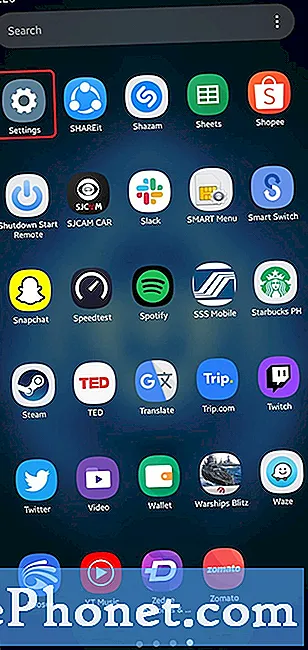
- Kliknij Wyświetlacz.
Wybierz Pokaz.
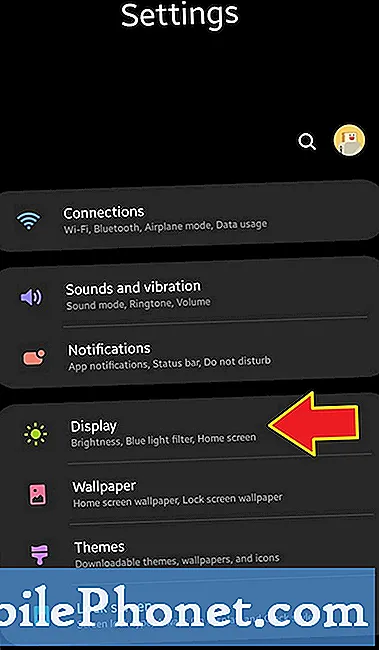
- Włącz ochronę przed przypadkowym dotknięciem.
W obszarze Wyświetlacz znajdź Ochrona przed przypadkowym dotknięciem. Aby włączyć tę funkcję, po prostu przesuń suwak w prawo .
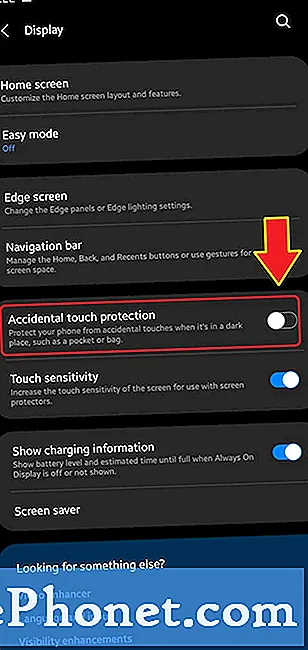
Otóż to! Twój ekran Note10 nie będzie już reagować na przypadkowe dotknięcia obiektu, gdy znajduje się w ciemnym miejscu, takim jak kieszeń lub torba.
Pamiętaj, że ta funkcja nie jest doskonała i od czasu do czasu może nie działać w 100%. Z mojego doświadczenia wynika, że ekran nadal rejestruje dotknięcia i przypadkowo otwiera aplikacje, nawet gdy mój Note10 jest w kieszeni. Może trochę światła dociera do mojej kieszeni i pozwala na przypadkowe dotknięcia. Wypróbuj sam i zobacz, jak to działa.
Sugerowane lektury:
- Jak przyspieszyć i spowolnić prędkość odtwarzania Netflix
- Jak skopiować kontakty z telefonu Samsung na kartę SIM
- Jak zmienić prędkość odtwarzania w aplikacji YouTube na Androida
- Jak pisać tekst na komputerze z wiadomościami na Androida
Uzyskaj od nas pomoc
Masz problemy z telefonem? Zapraszamy do kontaktu za pomocą tego formularza. Postaramy się pomóc. Tworzymy również filmy dla tych, którzy chcą postępować zgodnie z instrukcjami wizualnymi. Odwiedź naszą stronę Youtube, aby rozwiązać problemy.


